Bienvenue au tutoriel sur Lightroom Classic CC concernant le filtrage et la recherche de vos images! Dans ce guide, je vais vous montrer étape par étape comment naviguer efficacement dans votre bibliothèque de photos pour trouver précisément l'image que vous recherchez. Lightroom propose des fonctionnalités impressionnantes pour filtrer et rechercher vos images selon différents critères. Que ce soit des images marquées, des évaluations ou des métadonnées spécifiques, après ce tutoriel, vous serez en mesure de parcourir rapidement et précisément votre médiathèque.
Principaux points à retenir:
- Vous pouvez facilement filtrer les images selon des attributs tels que les couleurs ou les évaluations par étoiles.
- Lightroom vous permet également de sauvegarder des paramètres de recherche pour faciliter les recherches futures.
- Profitez des nombreux filtres disponibles pour parcourir rapidement même de grandes collections d'images.
Guide étape par étape
Premiers pas avec la recherche par attributs
Vous devriez d'abord vous trouver dans le module bibliothèque de Lightroom. Passez en vue en grille pour obtenir un aperçu de vos images et cliquez sur le bouton "Attribut" en haut de la fenêtre. Vous pouvez maintenant filtrer par différents attributs. Par exemple, pour filtrer les images marquées, sélectionnez l'option de filtre pour les images marquées.
Filtrer par couleurs
Si vous le souhaitez, vous pouvez également faire filtrer les images par des couleurs spécifiques. Choisissez l'une de vos images et marquez-la – supposons que vous voulez la marquer en vert. Revenez ensuite à la recherche par attributs et activez l'option de marquage vert. Ainsi, seules les images marquées en vert vous seront affichées.
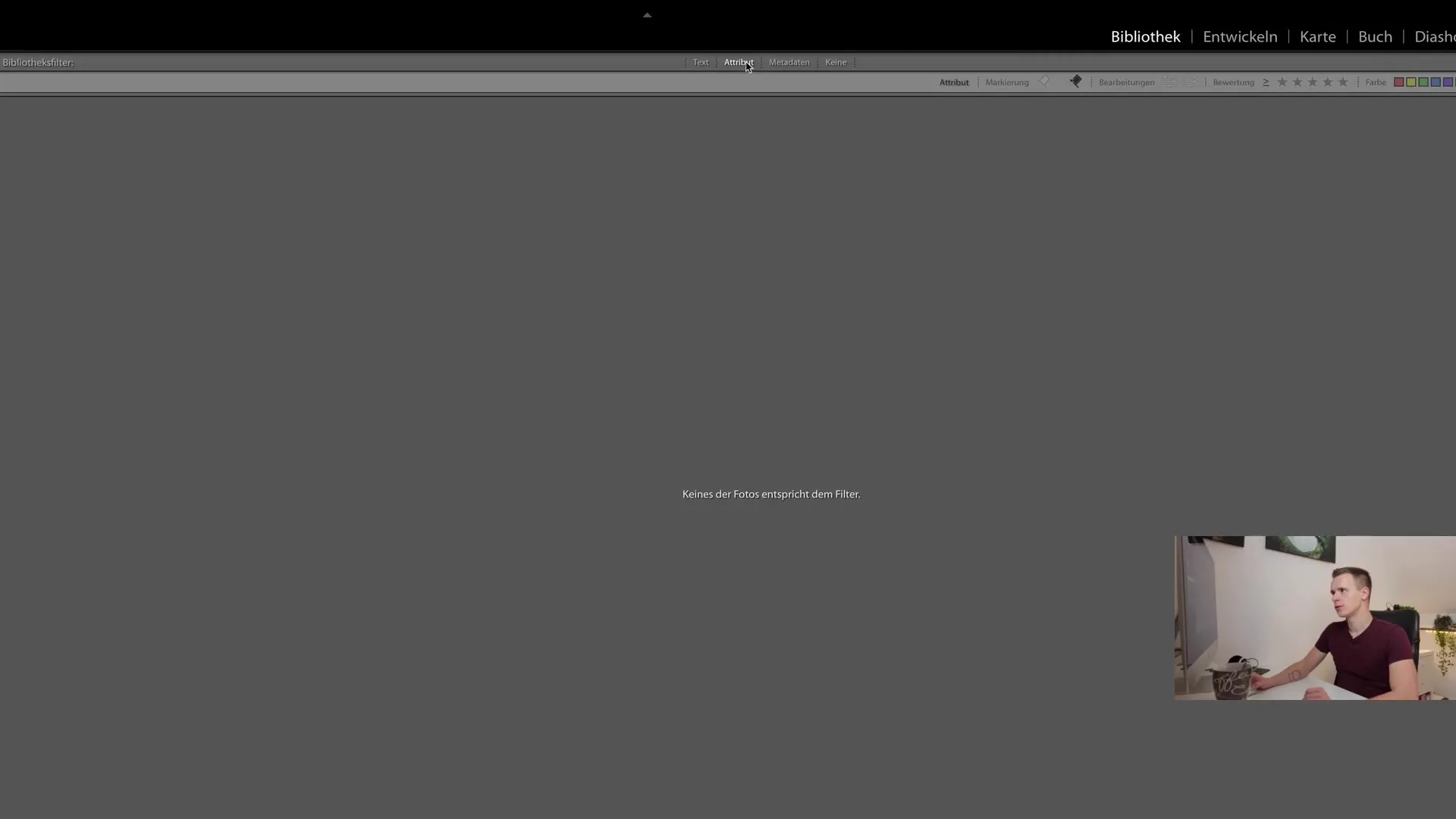
Utiliser les évaluations pour des résultats de recherche plus précis
De plus, vous pouvez également utiliser des évaluations pour filtrer les images de manière plus ciblée. Pour cela, allez dans les mêmes paramètres d'attributs, où vous pouvez activer l'option d'évaluation. Vous pouvez également spécifier que vous souhaitez afficher uniquement les images avec une évaluation d'au moins quatre étoiles. Cette fonction est particulièrement utile pour trouver rapidement des images de haute qualité.
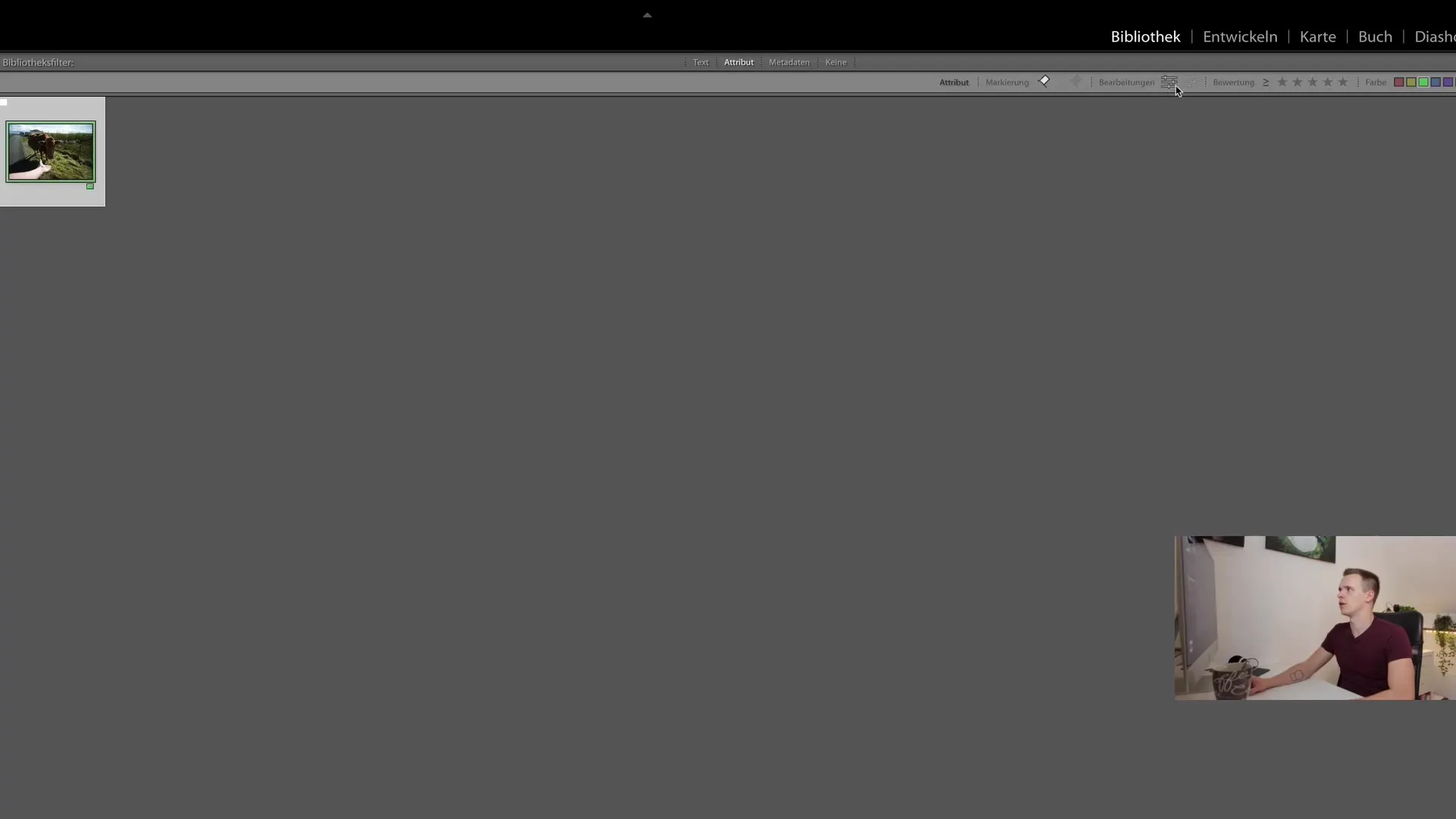
Enregistrer vos critères de recherche
Lorsque vous avez trouvé une combinaison de filtres qui vous plait, vous pouvez enregistrer ces paramètres comme préréglage. Cliquez sur "Enregistrer les paramètres actuels comme préréglage" et attribuez un nom significatif au préréglage. Ce préréglage vous aidera à simplifier considérablement vos recherches fréquentes.
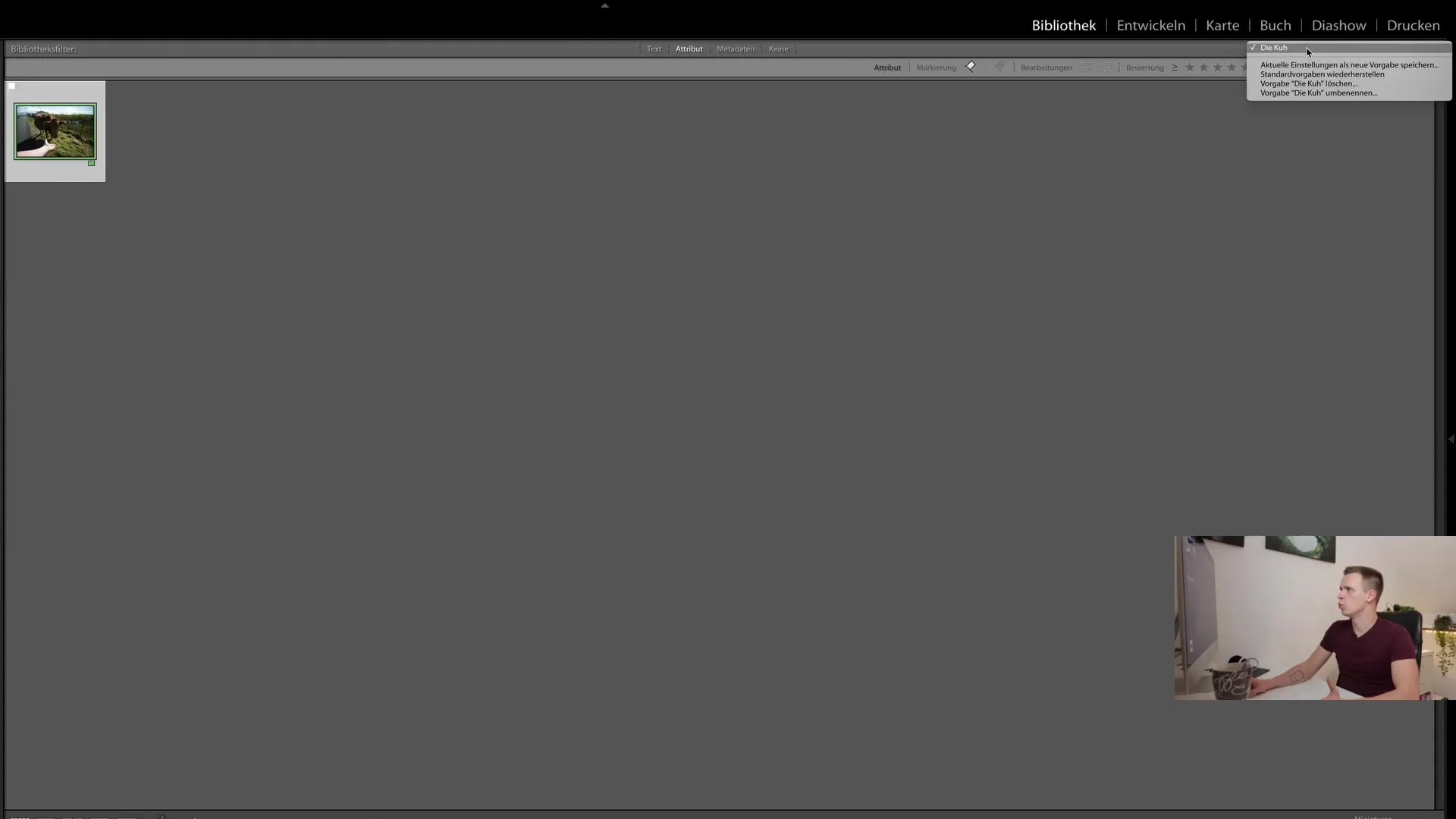
Recherche texte intégral: Trouver encore plus facilement
Une fonctionnalité précieuse que Lightroom propose est la recherche texte intégral. Vous trouverez cette option de recherche dans la section texte, combinée à la recherche par attributs. Par exemple, si vous avez des images avec des titres spécifiques, vous pouvez rechercher des images contenant "shooting photo". Ou, si vos images de drone commencent par "dji_", il vous suffit d'entrer cette balise et Lightroom vous montrera toutes les images correspondantes.
Utilisation des métadonnées pour des recherches ciblées
Pour pouvoir filtrer de manière encore plus précise, il est possible de rechercher des images dans les métadonnées. Vous pouvez filtrer par des modèles d'appareils photo spécifiques, des ouvertures, des valeurs ISO ou même des vitesses d'obturation. Par exemple, si vous voulez uniquement trouver des poses longues, vous pouvez filtrer les images qui ont une durée d'exposition de plus d'une seconde.
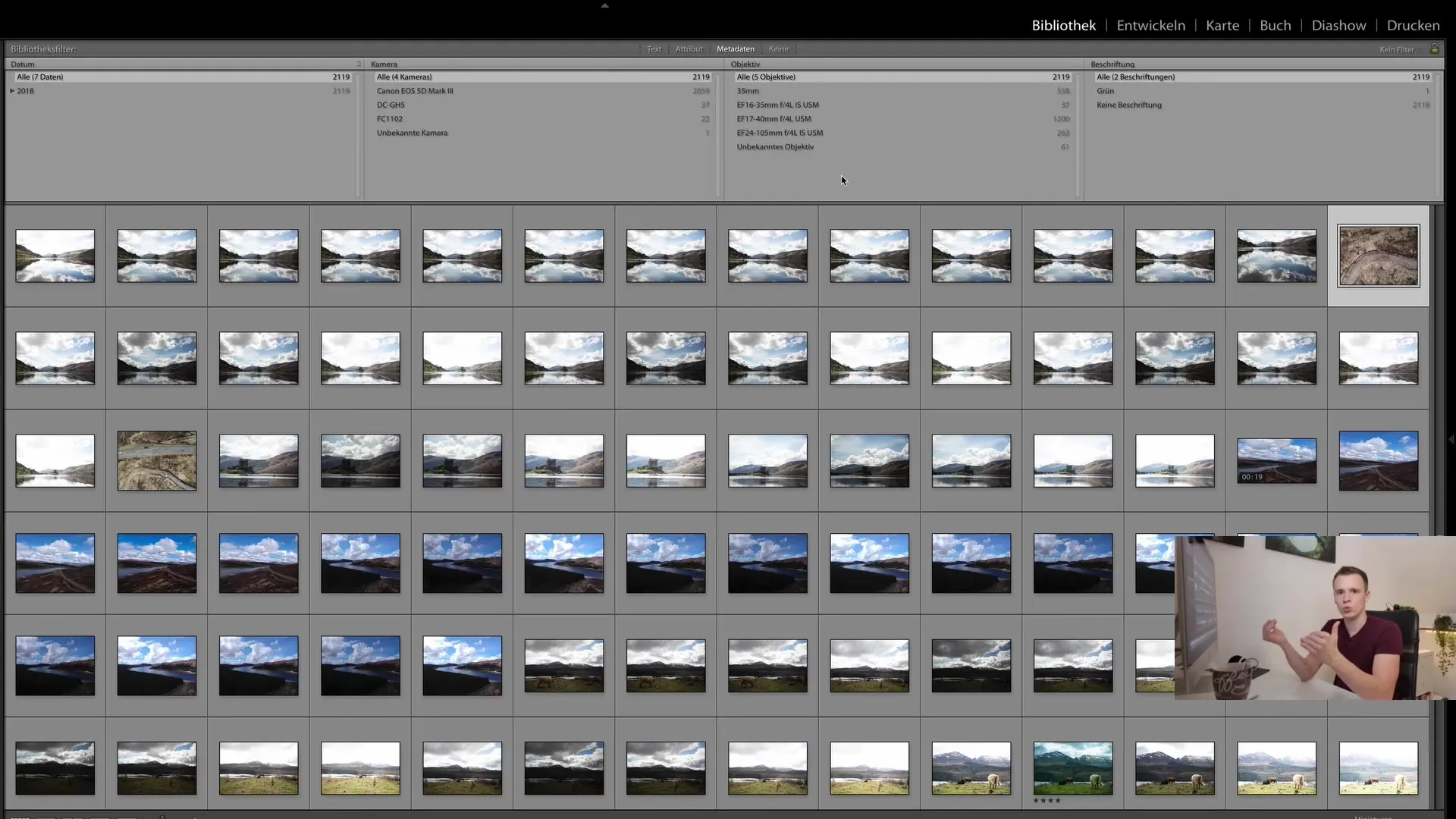
Réinitialiser les filtres
Si vous avez configuré une combinaison de filtres et que vous ne savez plus comment revenir à votre bibliothèque complète, vous pouvez cliquer sur "Aucun filtre" en haut. Cela réinitialisera tous les filtres et vous pourrez voir votre bibliothèque de photos dans son état initial.
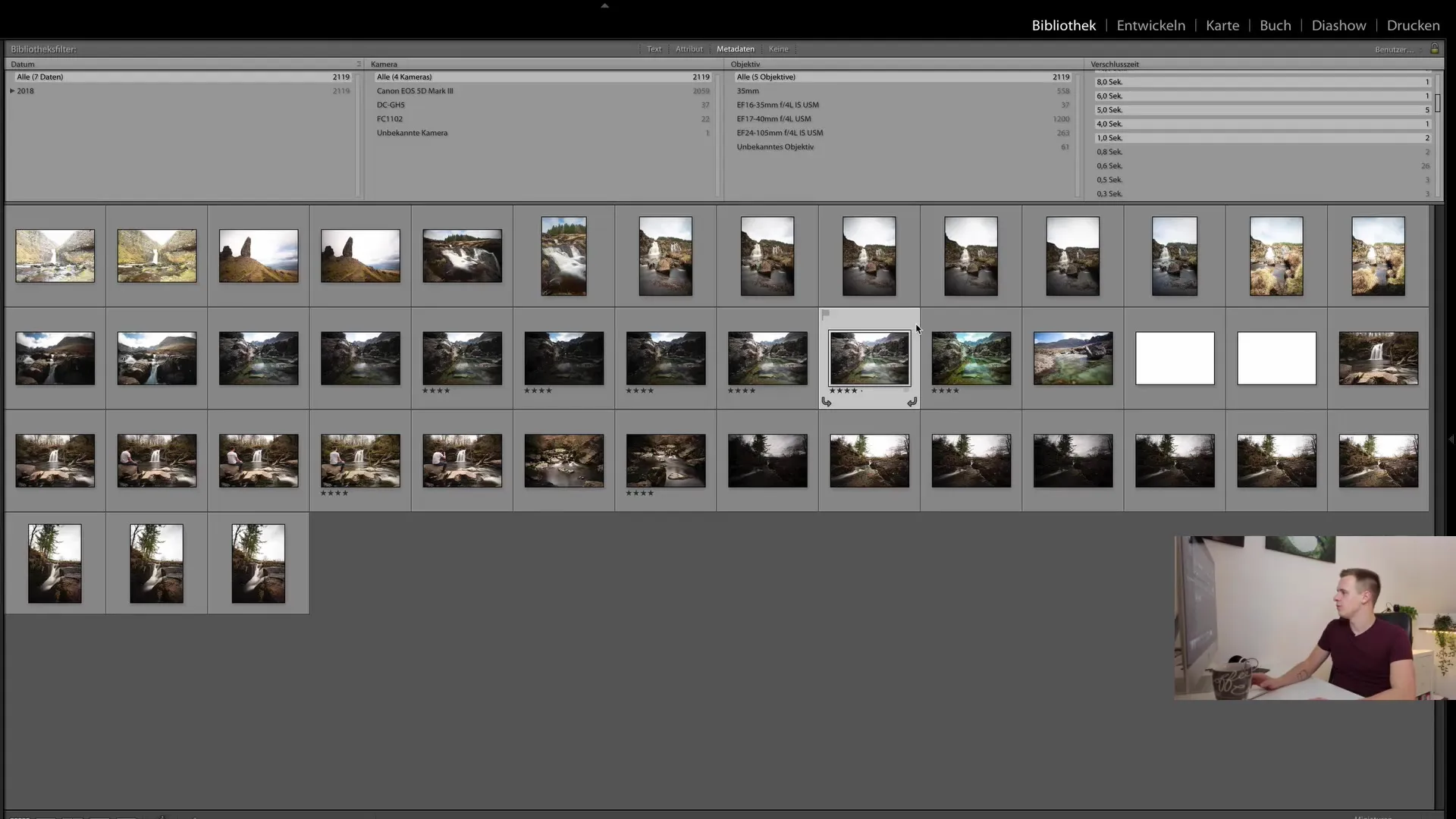
Expérimentez et trouvez votre système
Utilisez les nombreuses options de filtrage pour découvrir ce qui fonctionne le mieux pour vous. Vous pouvez créer vos propres collections et définir quelles images doivent être affichées. Le filtrage dans des dossiers spécifiques vous apportera également des avantages supplémentaires pour rechercher des images de shootings ou de périodes spécifiques.
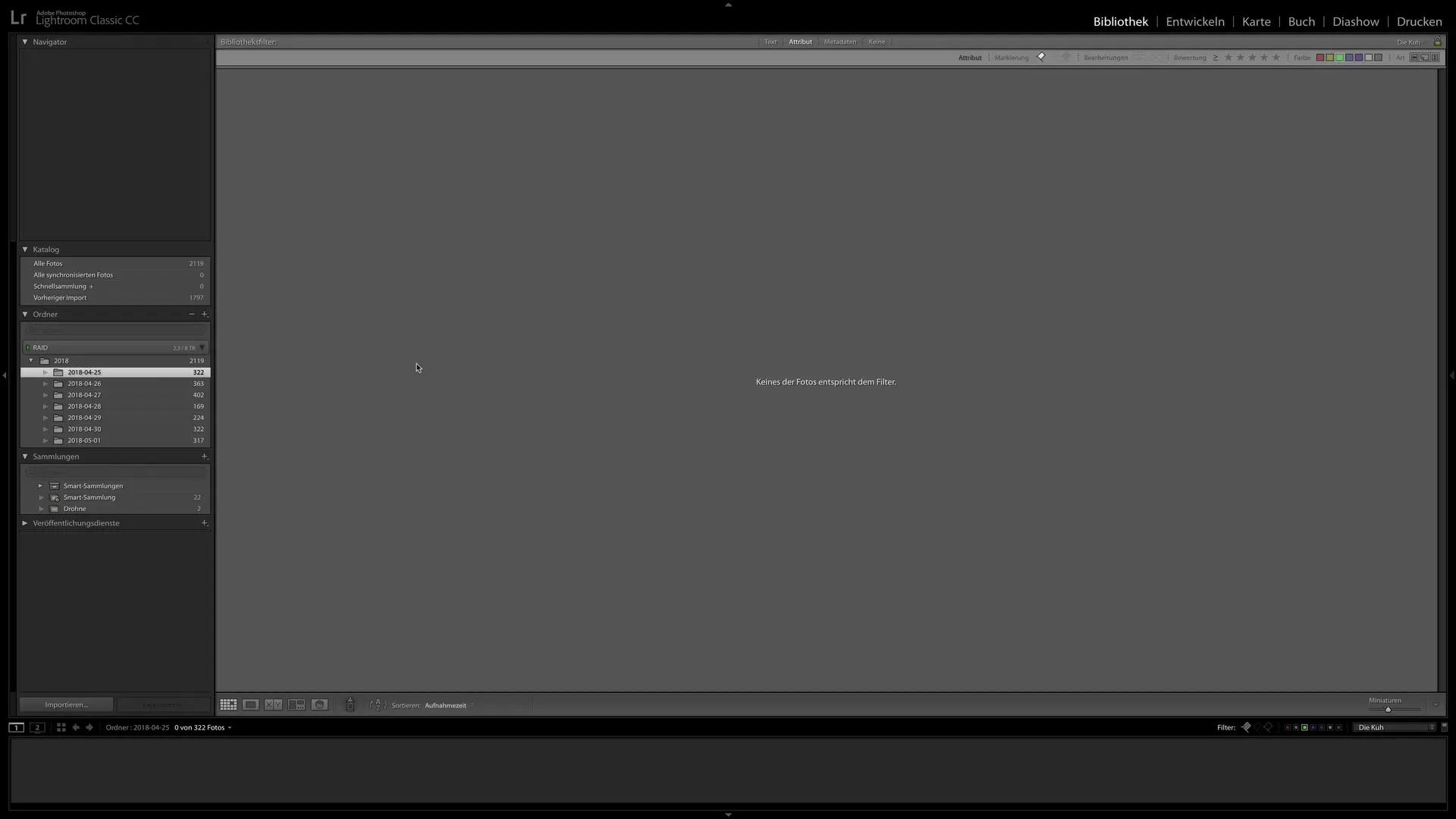
Résumé
Dans ce tutoriel, vous avez appris comment naviguer à travers votre bibliothèque de photos en utilisant des attributs, des évaluations et des métadonnées. Les différents types de filtres et la possibilité de sauvegarder des critères de recherche vous permettent de trouver rapidement ce que vous cherchez, même dans de grandes collections d'images. Laissez-vous inspirer par les fonctionnalités et découvrez comment gérer au mieux votre collection d'images.
Foire aux questions
Qu'est-ce que la recherche par attribut dans Lightroom?La recherche par attribut vous permet de filtrer les images en fonction de certaines caractéristiques telles que des marquages ou des évaluations.
Comment enregistrer un critère de filtre?Vous pouvez enregistrer un critère de filtre en sélectionnant les paramètres actuels et en choisissant ensuite l'option "Enregistrer les paramètres actuels en tant que préréglage".
Puis-je rechercher des métadonnées?Oui, vous pouvez filtrer dans Lightroom en fonction de métadonnées spécifiques telles que le modèle de l'appareil photo, l'ouverture ou le temps d'exposition.
Que faire si je veux réinitialiser tous les filtres?Cliquez sur "Aucun filtre" pour supprimer tous les réglages de filtre actifs et afficher à nouveau l'intégralité de votre bibliothèque d'images.


